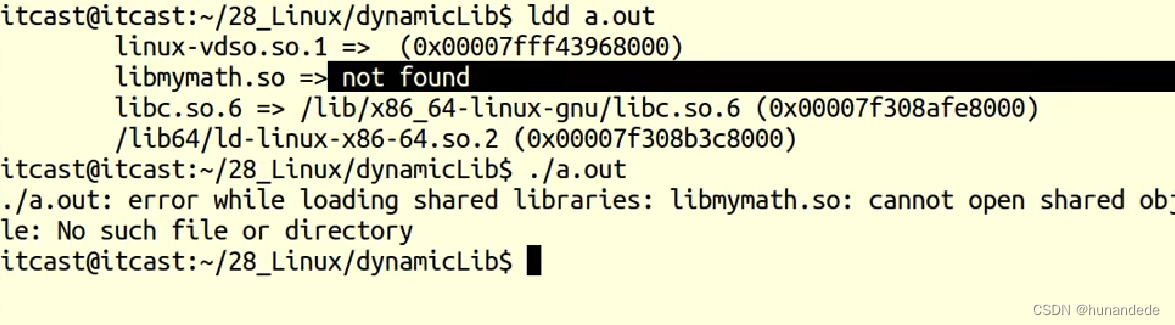🌈个人主页:godspeed_lucip
🔥 系列专栏:Cisco Packet Tracer实验
本文对应的实验报告源文件请关注微信公众号程序员刘同学,回复思科获取下载链接。
- 实验目的
- 实验环境
- 实验内容
- 熟悉仿真软件
- 访问WEB服务器
- 实验体会
- 总结
实验目的
1. 加深对网络体系结构的理解。
2. 下载 Cisco Packet Tracer 模拟器并熟悉界面。
3. 初步熟悉软仿真软件的使用方法。
4. 下载 Cisco Packet Tracer 7.1.1 软件并进行汉化。
实验环境
Cisco Packet Tracer 模拟器
实验内容
熟悉仿真软件
(1) 第一步:构建网络拓扑:在逻辑工作空间上,拖动三个终端设备和一个集线器,用连接线把设备连接起来。如图所示。

(2) 第二步:设置网络设备(设置IP地址):鼠标左键单击要设置的设备,选择桌面,选择 IP 设置。

(3) 第三步:跟踪数据包(查看网络是否能正常通信):让一台主机给另外一台主机发送一个简单的数据包,用界面右侧工具栏的“添加简单的 PDU”功能。可以选择“自动捕获**/播放”或“捕获/**前进”,进行慢播放。如图所示:

数据包传送的过程如图所示:

(4) 第四步:查看数据包:在仿真面板的事件列表查看,可以点开具体事件查看细节。
仿真面板的事件列表如图:

可以查看具体细节:

访问WEB服务器
(1) 第一步:构建网络拓扑:在逻辑工作空间上,拖动一个普通计算机和一个普通服务器,选择自动连接把设备连接起来。如图所示。

(2) 第二步:设置网络设备(设置IP 地址):给计算机设置IP地址、给服务器设置 IP 地址。
给计算机设置 IP 地址:

给服务器设置 IP 地址

(3) 第三步:在事件列表过滤器中,只保留 http 协议,如图所示。打开计算机中的浏览器。

在地址栏里输入服务器的 IP 地址:

(4) 第四步:在仿真面板的过滤器中,点击“捕获**/**前进”按钮,可以发现计算机有一个数据包要发送出来,如图所示。

在事件列表里有相应的显示,点击查看,如图所示。

(5) 第五步:在仿真面板的过滤器中,点击“捕获**/**前进”按钮,计算机把 http 请求发送给了服务器,如图所示。

在逻辑空间点开服务器收到的 http 请求,经给层层解封,发现是 http 请求,如图所示。

(6) 第六步:再次点击“捕获**/**前进”按钮,封装有 http 响应的数据包到达计算机, 点开数据包进行查看,如图17所示。

然后在网页浏览器显示出来,如图所示。

实验体会
1. 这两个实验的步骤都遵循构建网络拓扑、配置网络环境、跟踪数据包和查看数据包这四个规则。
2. Cisco Packet Tracer 模拟器可以清晰地展示 PDU 在传送过程,设备是如何处理 PDU 的。通过仿真传送过程,有助于我们理解有关的知识。
总结
无边的丝线,网罗天地间, 信息律动,编织着未来的领域。
电子雄心,携手共舞, 万象交融,数码之花灿烂。
时空交错,虚实相连, 网络之舞,激荡心弦。
无言的交流,电波悠扬, 互联的奇迹,在指尖绽放。
计算的魔力,解锁智慧之门, 网络如诗,奏响科技的赞歌。
渴望挑战计算机网络的学习路径和掌握进阶技术?不妨点击下方链接,一同探讨更多计算机网络的奇迹吧。我们推出了引领趋势的💻计网专栏:【Cisco Packet Tracer实验】 ,旨在深度探索计算机网络的实际应用和创新。🌐🔍


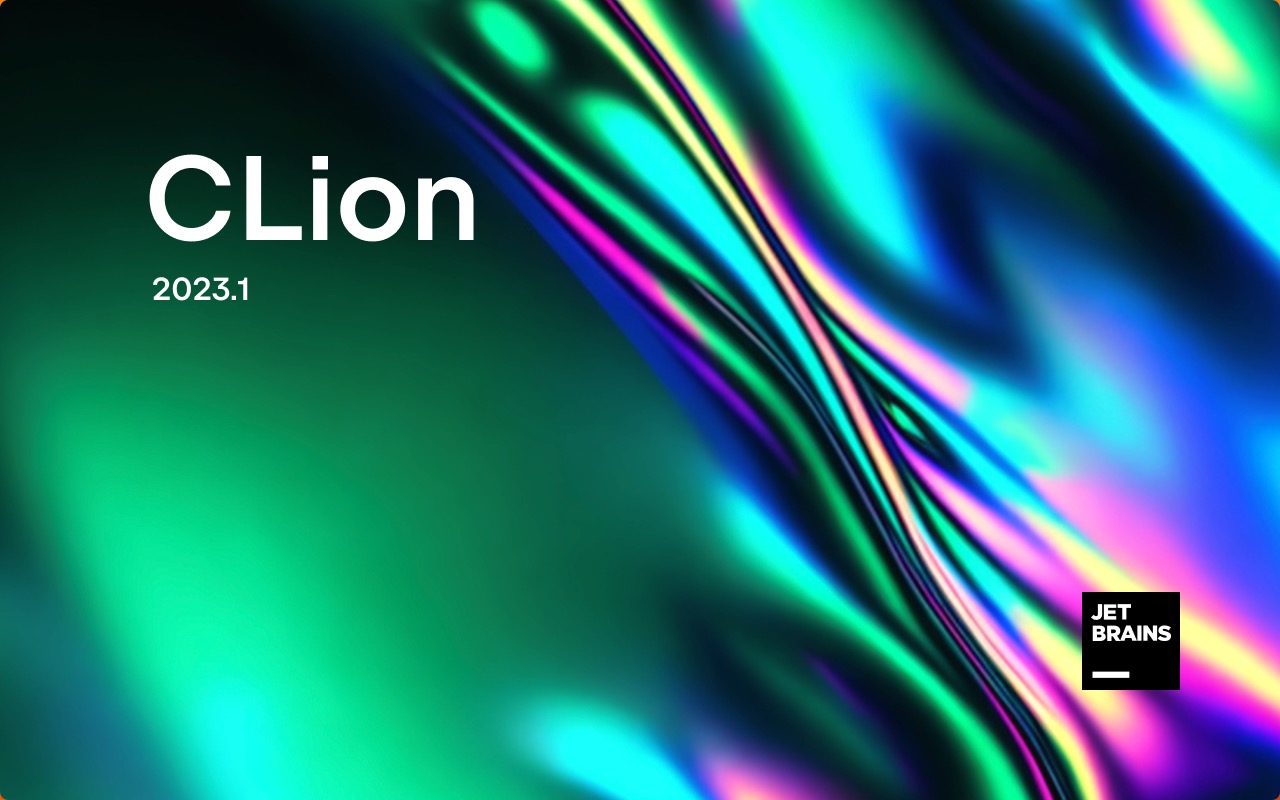

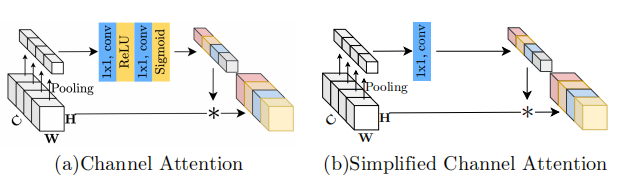

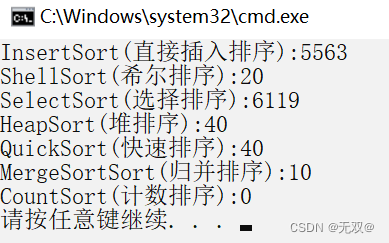
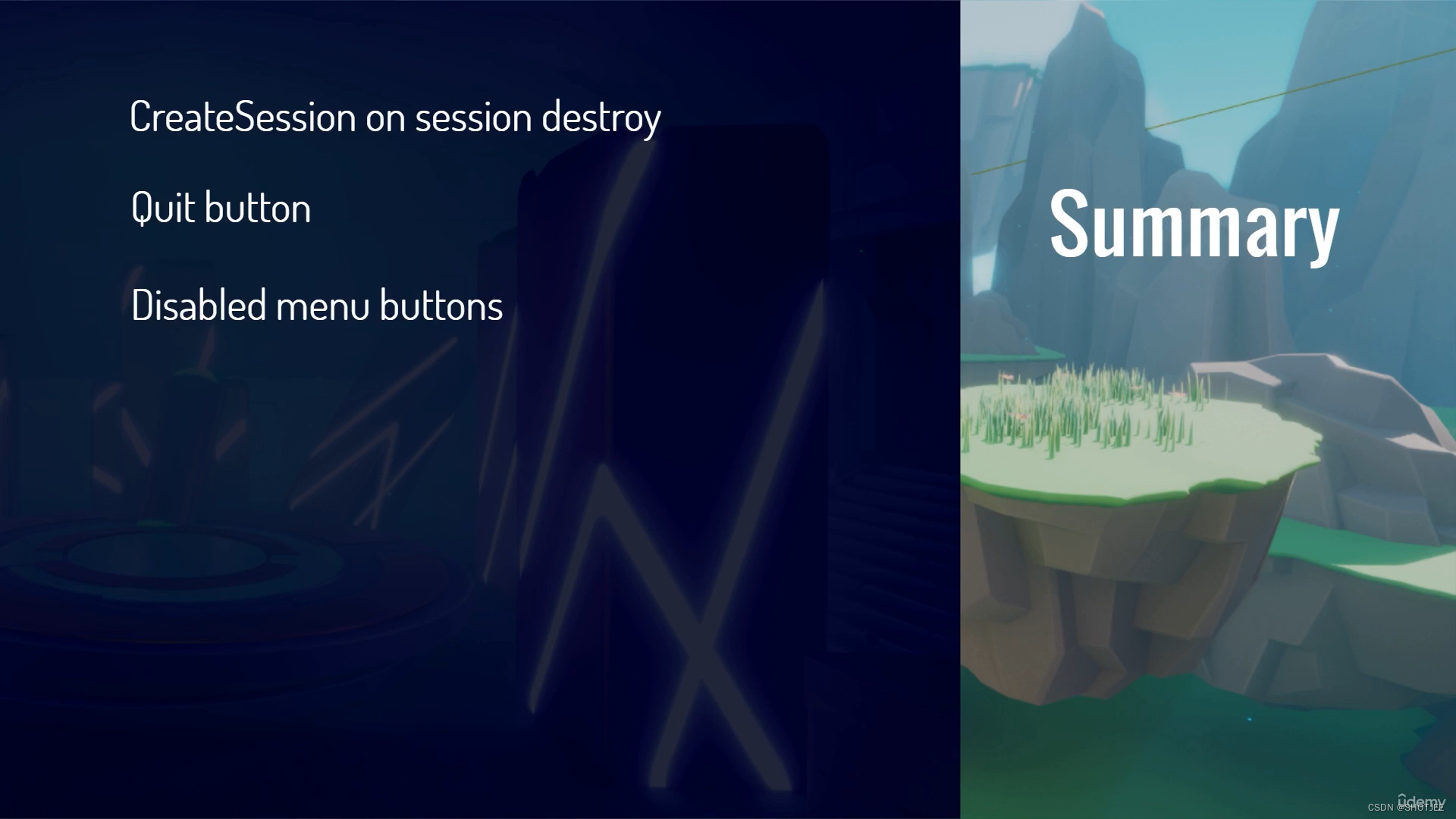
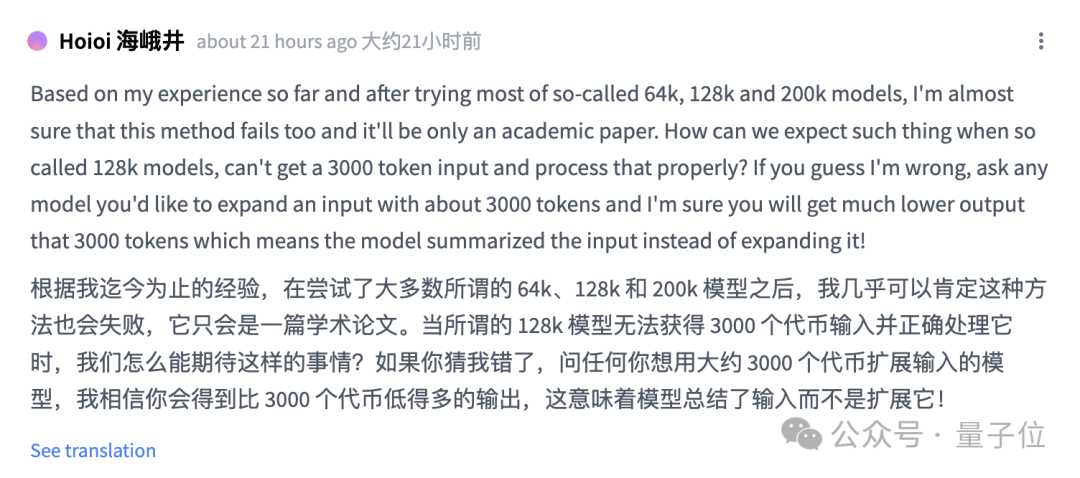



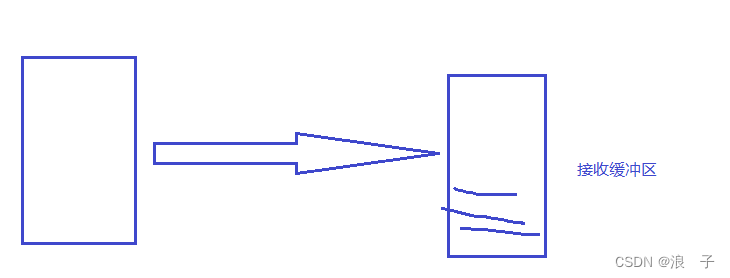

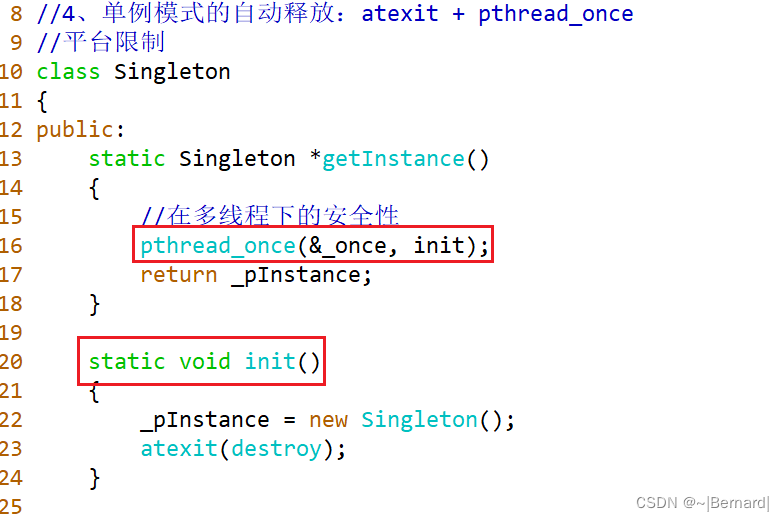
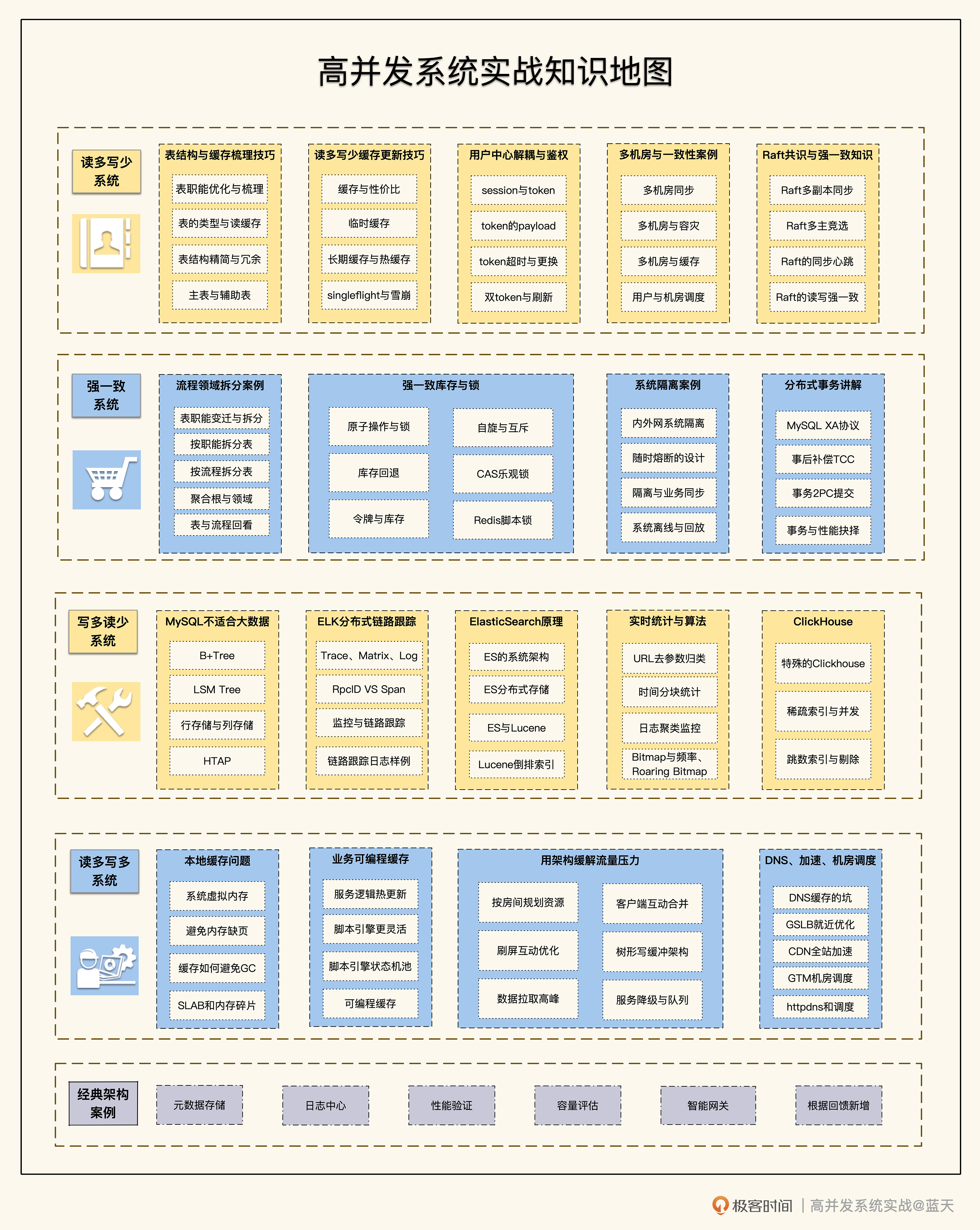

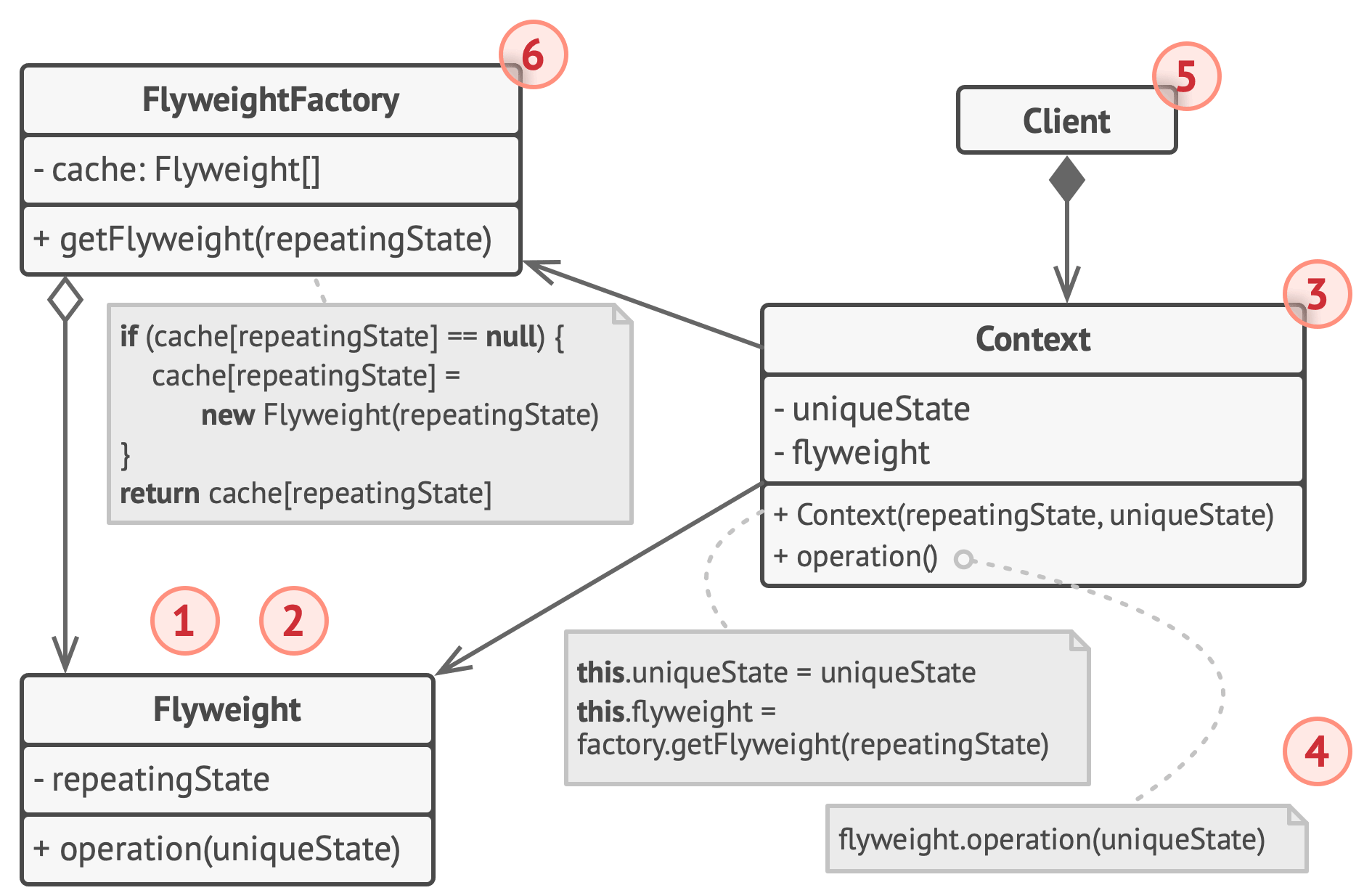
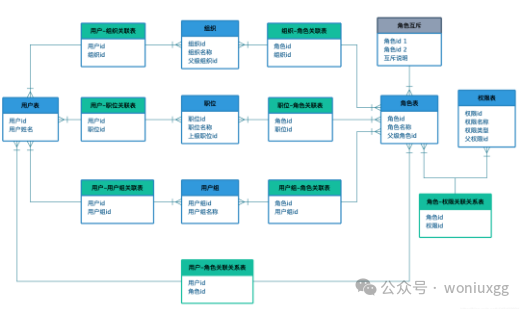
![[更新]ARCGIS之土地耕地占补平衡、进出平衡系统报备坐标txt格式批量导出工具(定制开发版)](https://img-blog.csdnimg.cn/direct/456dc85e991d42f685c026ca693dde49.png)